Velmi časté je vidět fotografie a videa, které pořídíte od společnosti Samsung v počítači, pro větší vidění. Uvažovali jste zrcadlení obrazovky telefonu Samsung na HDTV pro sdílení fotografií nebo videí na schůzce nebo rodinné oslavě? Pokud ano, pak vám nebude chybět AllShare Cast - hardwarové zařízení Samsung, které vám umožní streamovat obsah z konkrétních mobilních zařízení Samsung na HDTV s portem HDMI.
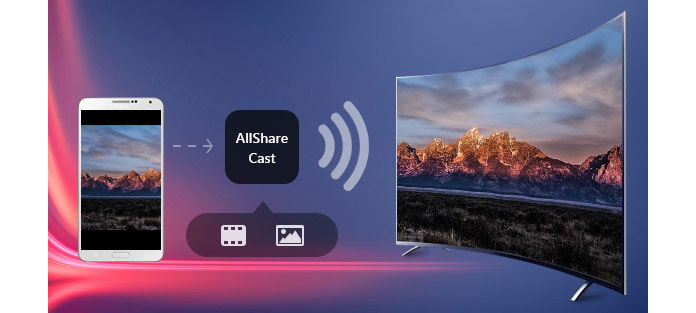
AllShare Cast je služba Samsung, která vám umožňuje bezdrátově streamovat videa a fotografie z SPECIFICKÝCH mobilních zařízení Samsung do televizoru.
Samsung AllShare Cast Dongle (EAD-T10UDEGXEU) je příslušenství, které lze připojit k portu HDMI na vašem televizoru HDTV a umožnit tak streamování obsahu z mobilních telefonů a tabletů Samsung Galaxy.
Oba si uvědomí bezdrátový přenos, oba potřebují wifi. První způsob umožňuje snadné zrcadlení bez hardwaru. Později si musíte připravit dongle a kabel, ale může být stabilnější.
Kromě Samsung HDTV, který má HDMI port, potřebujete následující příslušenství.
| Obrázek | Produktový | Funkce |
|---|---|---|
 |
All-Share Obsazení Dongle | Je snadné streamovat obrázky, filmy, hudbu a další z kompatibilních zařízení na váš televizor HDTV nebo HDMI®. |
 |
HDMI kabel | Přenáší mediální data ve vysokém rozlišení z mobilního zařízení do jakéhokoli přijímacího displeje, jako je HDTV, tento kabel je nezbytný. |
Po vytvoření veškerého příslušenství pro zrcadlení obrazovky je třeba provést nastavení na Samsungu. Pouze specifický telefon Samsung podporuje zrcadlovou obrazovku s funkcí AllShare Cast.
Kompatibilní zařízení: Galaxy S III, Galaxy Note II, Galaxy S 4, Galaxy S 4 Active, Galaxy S 4 Zoom, Galaxy Note 10.1 "(vydání 2013 a 2014), Galaxy Note Pro 12.2", Galaxy Note 8 ", Galaxy Tab 3 8" , Galaxy Tab 3 Lite, Galaxy Tab Pro 8.4 / 10.1 / 12.2 ", Galaxy Tab S 8.4" / 10.5 ", Galaxy Note 3, Galaxy Mega, Galaxy Mega 2, Galaxy Avant, Galaxy S 5, Galaxy S 5 Active, Galaxy S 5 Sport, Galaxy S 5 mini, Galaxy Alpha, Galaxy Note 4, Galaxy Note Edge, Galaxy S 6 a Galaxy S 6 Edge.
Nastavení: V telefonu Samsung přejděte na „Aplikace“> „Nastavení“> Povolit „Zrcadlení obrazovky“. Mezitím zapněte televizor.
Stabilní připojení Wi-Fi je velmi důležité. Telefon Samsung i televizor by se měly připojit ke stejné síti Wi-Fi.
Ať už chcete zrcadlit obrazovku Samsung na běžný televizor nebo chytrý televizor Samsung, budete potřebovat následující kroky. Kroky používání AllShare Cast jsou trochu komplikované. Musíte si dát pozor.
Krok 1. Na dálkovém ovladači vaší chytré televize přejděte na „Nabídka“> „Síť“> „Zrcadlení obrazovky“> „Zrcadlení obrazovky“.
Krok 2. Aktivujte v telefonu Samsung zrcadlení obrazovky.
Krok 3. Vyberte Smart TV ze seznamu Dostupná zařízení.
Když váš telefon detekuje všechna zařízení v okolí, vyberte název klíčového slova AllShare Cast a zadejte PIN, jak se zobrazuje na televizní obrazovce. Poté se zařízení připojí a automaticky sdílí svou obrazovku.
Krok 1. Připojte nabíječku k napájecímu slotu bezdrátového rozbočovače AlllShare Cast. Po několika sekundách se stavový indikátor zbarví červeně.
Krok 2. Pomocí kabelu HDMI propojte bezdrátový rozbočovač AllShare Cast a HDTV.
Krok 3. Upravte vstup zdroje na vašem televizoru HDTV tak, aby odpovídal vstupnímu portu, který používá kabel HDMI.
Krok 4. Jakmile začne stavový indikátor blikat červeně (může to trvat až 30 sekund), stiskněte tlačítko „Reset“. Indikátor stavu by nyní měl být modrý.
Krok 5. Vyberte bezdrátový rozbočovač AllShare Cast ze seznamu DOSTUPNÉ ZAŘÍZENÍ. Při zobrazení televizní obrazovky zadejte kód PIN.
Nyní je AllShare Cast k dispozici pro vaše použití.
Služba AllShare Cast je omezena pouze na značku Samsung. Pokud chcete zrcadlit svůj telefon / tablet Samsung na jiné televizory, jako jsou Apple TV, Sony TV atd., Budete možná potřebovat jiné metody.
Osobně řečeno, dávám přednost Airplay (která se po iOS 10 nazývá Zrcadlení obrazovky), nikoli AllShare Cast, protože je kompatibilnější. Může ji použít téměř jakákoli inteligentní TV, kterou lze připojit k Wi-Fi. Pokud tedy máte telefon / tablet Samsung a chcete zrcadlit videa / fotografie do chytré televize, která není Samsung, doporučujeme vám přenést svůj obsah z Samsungu na iPhone a zrcadlení obsahu iPhone do televizoru. Pokud nevíte, jak to udělat, přečtěte si prosím dále.
Krok 1. Přesuňte obsah z Samsungu na iPhone. Máte spoustu způsobů, jak to udělat, e-mail, Bluetooth, chatovou aplikaci atd. Mezi těmito způsoby doporučuji profesionální program mobilního přenosu - foneCopy. Nainstalujte si jej do počítače a pomůže vám dokončit přenos mezi Androidem a iPhone, včetně kontaktů, hudby, videí, seznamů skladeb, hlasových poznámek atd.
Krok 2. Po přenosu obsahu z Samsungu na iPhone nyní přijďte do svého iPhone. Jako příklad beru iPhone X, přejetím prstem do středu z pravého horního rohu obrazovky otevřete Control Center. Povolit zrcadlení obrazovky. Pak váš iPhone vyhledá vaši inteligentní televizi. Téměř zapomeňte na to, že váš iPhone a chytrá televize jsou připojeny ke stejné síti Wi-Fi.
Krok 3. Po detekci TV klepněte na iPhone a vaše operace na iPhonu se zrcadlí na TV. Otevřete libovolný soubor a vychutnejte si jej na televizoru.
Tip: Umístění nabídky Zrcadlení obrazovky se může lišit. Pokud se výše uvedené pokyny neshodují, přečtěte si návod nebo simulátor televizoru.
1. Proč se můj telefon Samsung nepřipojí k televizoru?
Pokud váš telefon Samsung nelze přehrávat na televizoru, nemusí mu být uděleno povolení od televizoru. Měli byste restartovat telefon Samsung a televizor a poté je znovu připojit. Když se zobrazí na TV, vyberte možnost Povolit.
2. Má Samsung Smart TV Bluetooth?
Ano. Některé Samsung Smart TV mají Bluetooth. Můžete je připojit k reproduktorům, sluchátkům a dalším zařízením.
3. Jak se zbavím AllShare na mém Samsungu?
Přejděte do instalační složky Samsung AllShare a najděte uninstall.exe nebo unins000.exe. Poklepejte na odinstalační program a podle pokynů odinstalujte Samsung AllShare.